Kan du indstille en animeret GIF som tapet? Ja selvfølgelig. Uanset om du skal bruge GIF-baggrunde til Windows, Mac, Android eller iOS, bør du lære mere om kravene til GIF-filerne og lave en animeret GIF på forhånd. Desuden bør du vide, hvordan du laver en GIF som tapet til forskellige platforme, såsom Windows, Mac, Android og iOS fra artiklen.
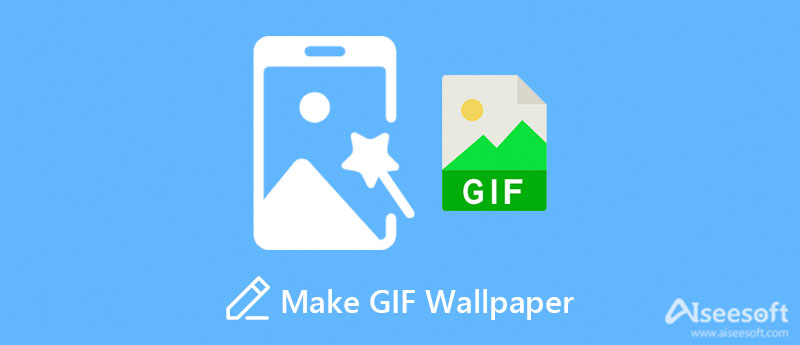
Når du har brug for lav en animeret GIF som tapet, skal du konvertere en video til en animeret GIF, lave fotos og videoer til en GIF-fil og endda ændre størrelsen på GIF'en til den ønskede fil. Aiseesoft Video Converter Ultimate er alt-i-en GIF tapet maker for at få det ønskede tapet. Du kan skabe alsidige GIF'er fra billeder let. Der er en GIF-konverter, der giver dig mulighed for at justere de forskellige parametre, såsom outputstørrelse, anvende loop-animation og mere.

Downloads
Bedste GIF Maker - Aiseesoft Video Converter Ultimate
100 % sikker. Ingen annoncer.
100 % sikker. Ingen annoncer.


Når du skal kombinere videoer og billeder til tapet GIF-filer, kan du vælge MV-indstillingen og oprette de ønskede filer i overensstemmelse hermed. Derefter kan du gemme det i GIF-format. Du kan endda loop GIF med denne kraftfulde videoeditor.
Når du vil lav GIF-baggrunde til Windows bør du installere en 3. part til at administrere dine tapeter på forskellige måder, som f.eks BioniX Desktop Wallpaper Skifter. Det giver dig mulighed for at bestemme, hvor ofte tapetet vil ændre sig i både GIF'er og AVI-videoer.
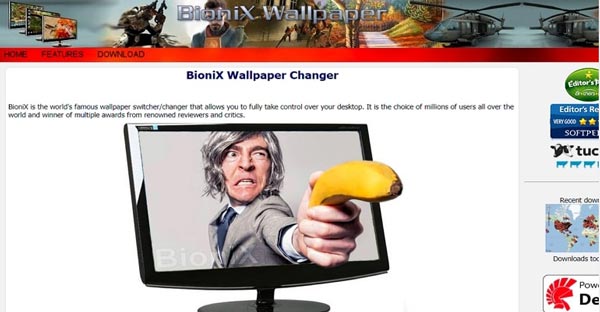
Det er svært at lave GIF-baggrunde til Mac. AnimatedGIF er en løsning til at indstille animerede GIF'er som baggrunde på Mac'er, som tidligere fungerede som en pauseskærm. Du skal bare downloade programmet fra GitHub og indstille de animerede GIF-baggrunde på din Mac-computer.
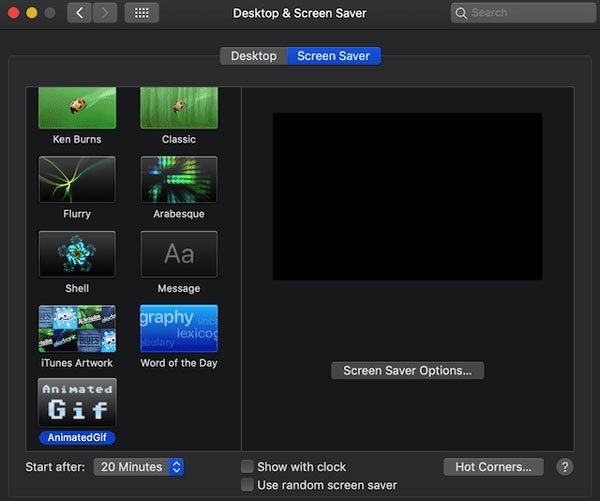
GIF Live Tapet er en anden populær metode til lav GIF-baggrunde til Android. Det giver dig mulighed for at indstille en GIF som dit tapet og/eller låseskærm. Desuden kan du flytte og ændre størrelsen på billedet, som du vil, før du indstiller det som det animerede tapet.
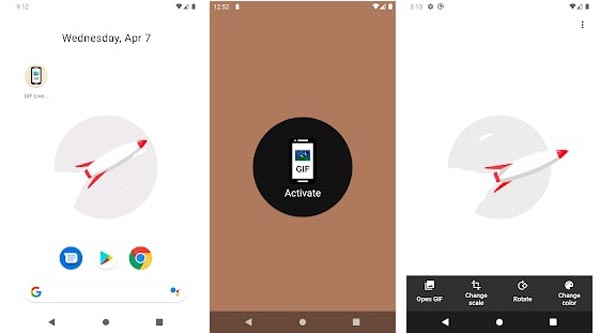
Hvad med at lave GIF-baggrunde til iPhone eller iPad, især når du skal vælge de Live Photos, du har taget? Når du har overført GIF-filerne til din iOS-enhed, kan du følge trinene for at bruge det som det animerede tapet.
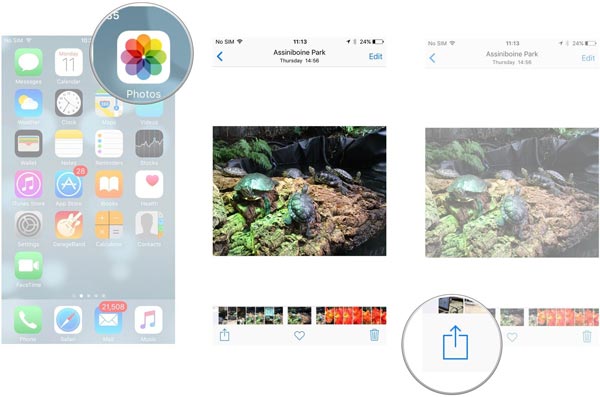
Hvorfor sidder animationen fast, når du laver en GIF som tapet?
Husk, at animations-GIF'er altid bruger mere RAM og CPU-kraft end andre formater. Uanset hvilket program du vælger, vil du således bemærke, at din CPU arbejder overarbejde. Undgå at indstille animations-GIF'er som tapet til gamle computere.
Hvor kan jeg downloade GIF-baggrunde online?
Giphy er et af de mest brugte websteder til at downloade GIF-baggrunde. Du kan også få dem fra Tenor, Alphr og flere andre websteder. Selvom du har downloadet dem fra ovenstående hjemmeside, bør du også loop-animation og mere, før du laver en GIF som dit tapet.
Kan jeg indstille Live Photos som GIF-baggrund?
Ja. Du kan enten bruge Live Photos som det animerede tapet på Mac og iPhone, eller indstille dem som tapet til Windows og Android efter konvertering af GIF-filer til videoformater. Men det burde være svært at indstille Live Photos med de ønskede effekter.
Konklusion
Når du har brug for lav en GIF som dit tapet, kan du lære flere detaljer fra den ultimative guide. Bare lær flere detaljer om, hvordan du designer og laver smukke tapeter fra fotos og videoer med den professionelle GIF-maker fra artiklen.

Video Converter Ultimate er fremragende videokonverter, editor og forstærker til at konvertere, forbedre og redigere videoer og musik i 1000 formater og mere.
100 % sikker. Ingen annoncer.
100 % sikker. Ingen annoncer.